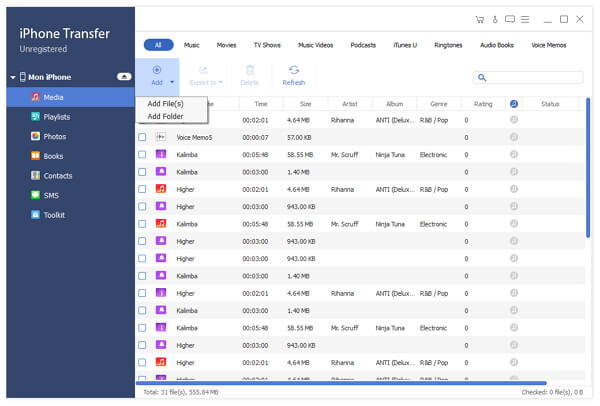Paras tapa siirtää tiedostoja PC:stä iPadiin
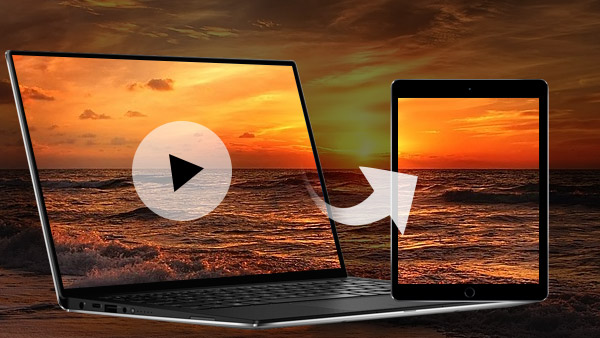
Yleensä sinun on siirrettävä tiedostoja tietokoneesta iPadiin iTunesin kanssa, mutta se voi olla tylsiä ja tylsiä, varsinkin kun sinun on ladattava paljon tiedostoja tietokoneesta iPadiin. Löydä muita menetelmiä PC: n synkronointiin iPadiin, erityisesti paras tapa ladata tiedostoja tietokoneesta iPadiin Tipard iPhone Transfer Ultimate -ohjelmistolla.
Siirrä tietokoneen tiedostoja iPadiin iTunesin kautta
Etsi vain yksityiskohtainen menettely tietokoneen tiedoston siirtämiseksi iPadiin iTunesin kanssa tietyntyyppisen tiedoston kanssa. Jos sinun on siirrettävä erityyppisiä tietokonetiedostoja iPadiin, sinun on suoritettava sama toimenpide useita kertoja.
- 1. Lisää tietokoneen tiedosto iTunes-kirjastoon.
- 2. Liitä iPad tietokoneeseen USB-kaapelilla.
- 3. Valitse iPad-laite iTunes-valikosta.
- 4. Valitse kategoria -tiedosto lataamalla iPad iTunesiin.
- 5. Tarkista sisällön tyypin Synkronointi-ruutu.
- 6. Siirrä valitut PC-tiedostot iPadiin napsauttamalla "Synkronoi" tai "Käytä" -painiketta.
Siirrä tiedostoja tietokoneesta iPadiin ilman iTunesia
Muita menetelmiä PC-tiedostojen synkronointiin iPadin, kuten iCloud Drive-, AirDrop-, DropBox- ja Google-ohjainten kanssa, käyttävät Cloudia. Wi-Fi-verkon ja tallennustilan rajoittaminen edellyttää, että lataat PC-tiedostoa iPadille useita tunteja tai maksat rahaa tallennustilan koon lisäämiseksi. Mutta nämä menetelmät ovat paljon parempia kuin ladata tiedostoja PC: stä iPadiin sähköpostilla.
Paras tapa siirtää tiedostoja tietokoneesta iPadiin
Tipard iPhone-siirto Yksinkertaisesti siirrät PC-tiedostoja suoraan iPadiin, ainoa asia mitä sinun tarvitsee tehdä, on vetää ja pudota erilaiset tiedostot PC: stä iPadiin. Kun lataat PC-tiedostoja iPadiin, se vie vähemmän aikaa kuin muut menetelmät.
Paras tapa siirtää tiedostoja PC:stä iPadiin
Vaihe yksi: Liitä iPad tietokoneeseen
Kun lataat ja asennat ohjelman, voit liittää iPadin tietokoneeseen USB-kaapelilla. Ohjelma tunnistaa ohjelman automaattisesti kuvakaappauksena.
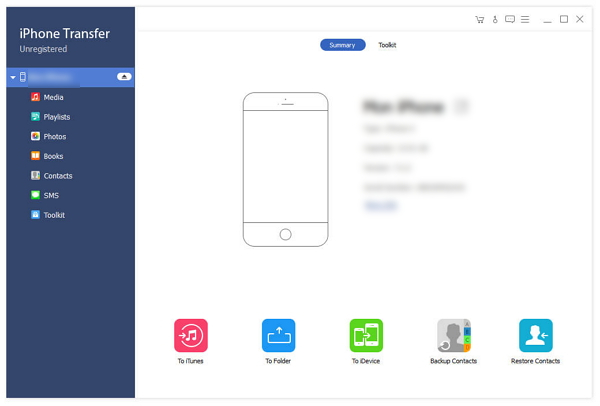
Vaihe kaksi: Valitse tiedostoluokka
Varmista, että valitset tiedostoluokan ennen tiedostojen siirtämistä tietokoneesta iPadiin. Ohjelma muuntaa videomuodon automaattisesti, jotta voit käyttää niitä iPadissa.

Kolmas vaihe: Kopioi tiedostoja tietokoneesta iPadiin
Voit yksinkertaisesti vetää tiedostoja tietokoneesta iPadiin, jotta voit toistaa PC-tiedostoja iPadissa helposti. Sinun ei tarvitse siirtää valokuvia iTunesin kautta PC: lle enää.